Stáva sa, že na riešenie niektorých úloh je potrebné nainštalovať Ubuntu cez operačný systém Windows do počítača. Po určitom čase môže dôjsť k zmiznutiu potrieb, a potom musíte odstrániť Ubuntu takým spôsobom, že neovplyvňuje Windows vôbec. Práve s touto otázkou majú mnohí používatelia problémy. V tomto článku podrobne preskúmame, ako bezpečne odstrániť Ubuntu bez odstránenia systému Windows. Poďme to prísť na to. Poďme!

Ak sa pokúsite vložiť bootovací disk s operačným systémom Windows a zaviesť z neho, zobrazí sa na obrazovke ponuka na inštaláciu systému Windows. V takom prípade vyberte položku "Obnovenie systému".

V ponuke, ktorá sa otvorí, kliknite na tlačidlo "Ďalej" a potom kliknite na položku "Príkazový riadok" v možnostiach obnovenia systému.
Po zobrazení príkazového okna na obrazovke zadajte nasledujúce príkazy:
- Bootrec.exe / fixmbr
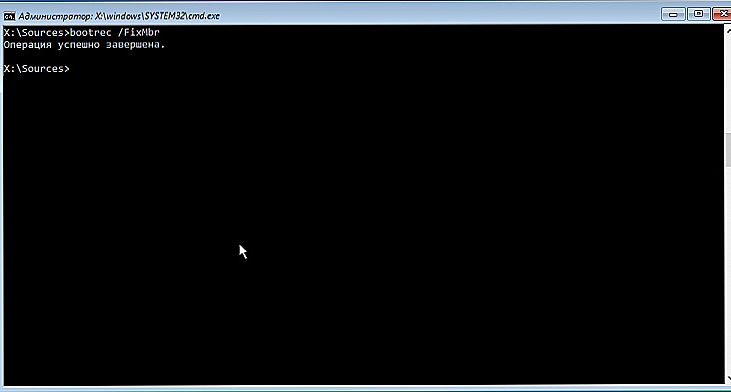
- Bootrec.exe / fixboot
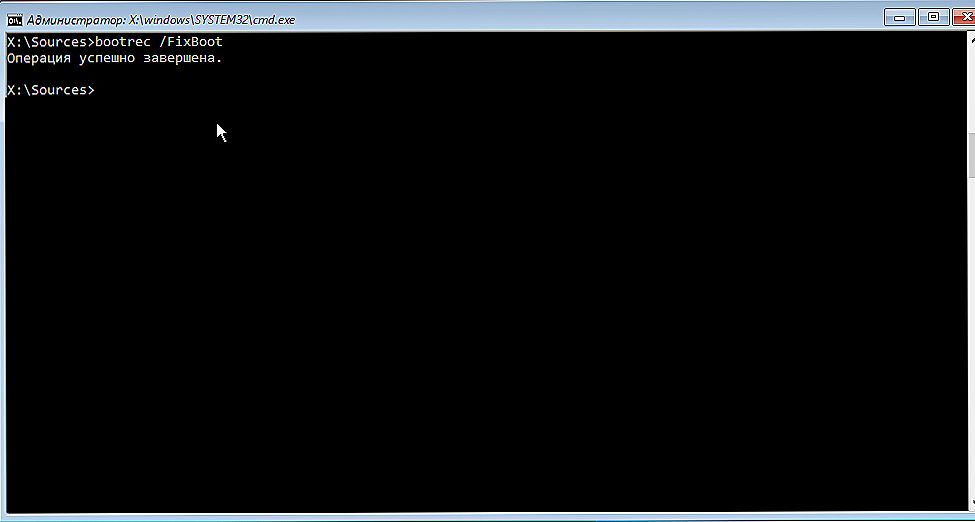
Prvý pridá bootovací záznam do systémového adresára a druhý zavádza nový spúšťací sektor.
Vykonanie týchto dvoch príkazov povedie k tomu, že počítač okamžite zavádza systém Windows. Ale je potrebné sa zbaviť zvyškových súborov (artefaktov) Ubuntu. Viac o tomto nižšie.
Existuje niekoľko spôsobov, ako vyriešiť tento problém. Prvým je, že je potrebné zavolať okno "Spustiť" pomocou klávesových skratiek Win + R a potom nastaviť príkaz "msconfig". Ďalej prejdite na kartu "Prevziať" a aktivujte položku "Použiť predvolene" pre operačný systém, ktorý chcete odísť. Potom prejdite na položku "Ovládací panel" a vyberte sekciu "Systém". V okne, ktoré sa otvorí, otvorte kartu Rozšírené. Nižšie v časti "Prevziať a obnoviť" kliknite na tlačidlo "Parametre". Odstráňte vtáky zo zoznamu "Zobraziť zoznam operačných systémov" a "Možnosti obnovenia zobrazenia". Kliknite na tlačidlo OK.

Teraz zadajte príkazový riadok s administrátorskými právami a spustite príkaz:
Bcdedit
S touto pomôckou systému môžete odstrániť Ubuntu z bootovacieho menu operačného systému. Kliknite pravým tlačidlom myši na identifikátor Ubuntu, po ktorom sa zobrazí kontextové menu, ktoré musíte vybrať "Označiť". Potom sa objaví blikajúci kurzor so šípkami "vpravo", "vľavo", "hore", "dole". Používa sa na pohyb. Ak chcete vybrať text, podržte stlačené tlačidlo Shift spolu so šípkou doprava.Ďalej volaním kontextového okna skopírujte a prilepte text v prípade potreby. Ak ste neskúsení používatelia, je lepšie sa uchýliť k aplikácii bcdedit, aby ste nevytvorili ďalšie problémy. Ak máte istotu v sebe - pokračujte.
Teraz viete, ako odstrániť Ubuntu zo systému Windows 7 alebo Windows 10. Napíšte do komentárov, dokázali ste sa s touto úlohou vyrovnať, podelili sa o svoje skúsenosti s inými používateľmi a položili akékoľvek otázky k téme tohto článku.





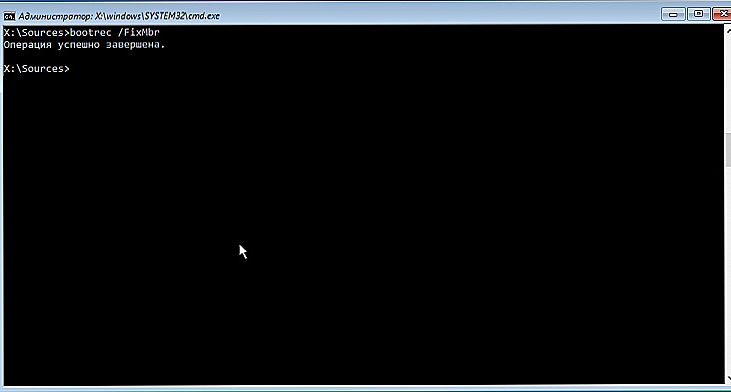
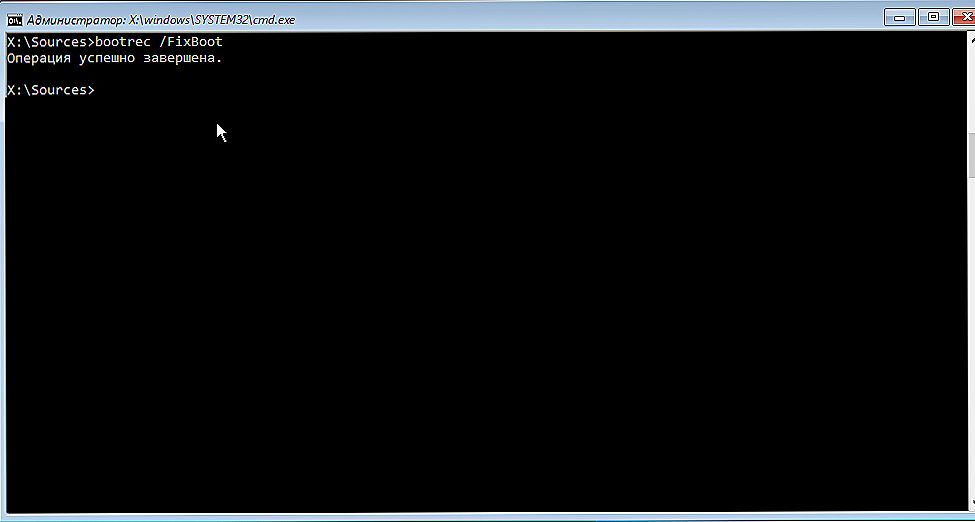





![Je bezpečné používať otvorenú sieť Wi-Fi? Môžu pristupovať k počítaču prostredníctvom siete Wi-Fi? [otázka od čitateľa]](http://ateasyday.com/img/images/bezopasno-li-ispolzovat-otkrituyu-wi-fi-set-mogut-li-poluchat-dostup-k-moemu-kompyuteru-po-wi-fi-[vopro.jpg)

